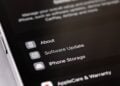Das Kontrollzentrum deiner Apple Watch ist ein entscheidendes Feature, das dir erlaubt, schnell auf wichtige Funktionen zuzugreifen. Mit der Einführung von watchOS 10 haben sich einige wichtige Änderungen ergeben, die es zu meistern gilt. Nachfolgend führen wir dich durch die neuen Funktionen und zeigen dir, wie du dein Kontrollzentrum optimal nutzen kannst.
Seit der ersten Apple Watch ist das Kontrollzentrum ein fester Bestandteil des Betriebssystems. In watchOS 10 wurden jedoch wesentliche Anpassungen vorgenommen, die das Aufrufen und Verwenden des Kontrollzentrums verändern. Dies kann zunächst gewöhnungsbedürftig sein, aber keine Sorge – hier findest du alle Informationen, die du brauchst.
Zugriff auf das Kontrollzentrum
Das Kontrollzentrum wird nun nicht mehr durch das Wischen von unten nach oben aufgerufen, sondern durch das Drücken des flachen Knopfes an der rechten Seite deiner Apple Watch. Diese Änderung zielt darauf ab, den Zugang zu Widgets zu vereinfachen, die jetzt durch das Wischen nach oben erscheinen.
Anpassung des Kontrollzentrums
Die Individualisierung deines Kontrollzentrums ist einfacher geworden. Am Ende der Liste im Kontrollzentrum findest du die Schaltfläche “Bearbeiten”, mit der du Symbole hinzufügen, entfernen oder neu anordnen kannst:
- Symbole hinzufügen: Scrolle bis zum Ende der Liste im Bearbeitungsmodus, um verfügbare, aber noch nicht hinzugefügte Symbole zu finden.
- Symbole entfernen: Drücke das Minus-Symbol am oberen Rand eines Icons, um es zu entfernen.
- Symbole neu anordnen: Halte ein Symbol gedrückt und verschiebe es an die gewünschte Position.
Wichtige Funktionen des Kontrollzentrums
Einige der praktischsten Funktionen im Kontrollzentrum sind:
- Ping iPhone: Ein Symbol, das ein vibrierendes iPhone darstellt und es dir ermöglicht, dein verlegtes iPhone zu orten.
- Theater-Modus: Das Symbol mit zwei Masken, welches verhindert, dass deine Uhr im Theater oder bei ähnlichen Anlässen aufleuchtet.
Tipps für die Nutzung
- Vermeide langes Drücken auf die Seitentaste: Dies könnte ungewollt Medical ID oder den SOS-Notruf aktivieren.
- Verwende die digitale Krone: Zum schnellen Scrollen durch das Kontrollzentrum eignet sich die die digitale Krone.
Entdecke die neuen Funktionen unter watchOS 10
Das Kontrollzentrum in watchOS 10 bietet viele nützliche Funktionen, die dein Erlebnis mit der Apple Watch verbessern können. Es lohnt sich, die Zeit zu nehmen, um sich mit den neuen Änderungen vertraut zu machen und das Kontrollzentrum deinen Bedürfnissen entsprechend anzupassen. Probier es aus und entdecke die Vielfalt der Möglichkeiten, die deine Apple Watch bietet. Du suchst nach neuem Zubehör? Dann schau doch mal in unserer Amazon Storefront vorbei – dort findest du zahlreiche Produkte von führenden Anbietern, auch für HomeKit und Co.! (Photo by Unsplash / AB)
- Apple Watch entkoppeln und löschen – so geht’s
- Neustart der Apple Watch erzwingen – so geht’s
- Die Rückkehr des Swipens: So aktivierst du es in watchOS 10.2